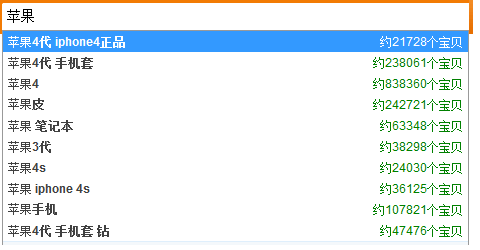
项目应用:
相信用过百度或者Google搜索的读者一定不会陌生,当我们在搜索框中开始输入搜索的关键字时,搜索引擎就会智能地帮我们联想并匹配我们所需的搜索关键字内容。
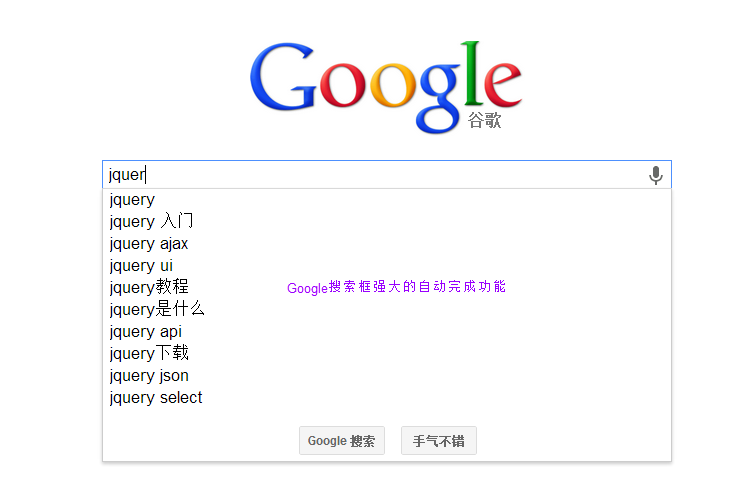 Google搜索输入框的自动完成功能
Google搜索输入框的自动完成功能
现在,我们使用jQuery UI的Autocomplete部件就可以非常简单方便地实现如上述图片中Google搜索框所具备的自动完成功能。
jQuery UI 的当前最新版本为1.10.4。由于不同版本之间的用法也有所差异,其他网站关于之前版本的Autocomplete用法介绍并不能完全适用于最新版本。因此,我们有必要了解一下jQuery UI Autocomplete的最新用法。
在使用Autocomplete实现自动完成功能之前,我们先来完成一些准备工作。比如,先编写包含如下代码的html文件:
对应的运行效果如下:
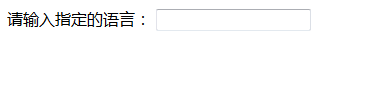
在完成上述准备工作之后,我们需要在html代码中引入jQuery UI的js文件和css文件,由于jQuery UI是依赖于jQuery的,因此我们还需要在引入jQuery UI之前引入jQuery。
现在,我们就来编写js代码让language输入框实现自动完成功能。要实现自动完成功能,我们需要如下调用jQuery UI扩展的autocomplete()方法:
$("#language").autocomplete(optionsObj);
这里的optionsObj是一个用于配置autocomplete相关参数选项的JavaScript对象。我们可以参考Autocomplete官方文档的相关说明来设置该对象。
Autocomplete有一个非常重要的属性参数source,它表示用于自动完成功能的数据集合。source属性的值可以是一个数组;也可以是一个字符串,用于表示一个远程请求的URL地址,通过处理该URL返回的数据从而获得autocomplete所需的数据;它还可以是一个回调函数,以便于完成一些复杂的数据处理。
现在,我们就使用最简单的方式,给source属性指定一个静态的数组,来初步实现自动完成功能。
此时,使用浏览器访问该html页面就会发现,我们已经完成的最基本的自动完成功能了。
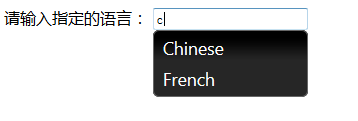 使用autocomplete实现基本的自动完成功能
使用autocomplete实现基本的自动完成功能
不过,有些时候我们希望列表显示的文本和实际输入的值并不一致。此时,我们为source指定多个对象的数组,每个对象必须包含label和value属性,label表示显示的文本,value表示实际输入的值(当然它也可以包括其他属性,你可以自行进行相关操作)。
$("#language").autocomplete({ // 静态的数据源,根据label属性进行显示或模糊匹配,当给输入框设置value属性值 source: [ { label: "Chinese", value: 1 }, { label: "English", value: 2 }, { label: "Spanish", value: 3 }, { label: "Russian", value: 4 }, { label: "French", value: 5 }, { label: "Japanese", value: 6 }, ] }); // 最上面由多个字符串组成的数组,会被视为label和value值相同、均为该字符串的对象
更多的时候,我们希望该输入框显示的还是label属性值,但还要给另外的元素(例如隐藏文本域)设置value属性值,或者做一些其他处理。我们可以使用select事件来协助处理。
$("#language").autocomplete({ // 静态的数据源 source: [ { label: "Chinese", value: 1, sayHi: "你好" }, { label: "English", value: 2, sayHi: "Hello" }, { label: "Spanish", value: 3, sayHi: "Hola" }, { label: "Russian", value: 4, sayHi: "Привет" }, { label: "French", value: 5, sayHi: "Bonjour" }, { label: "Japanese", value: 6, sayHi: "こんにちは" }, ], select: function(event, ui){ // 这里的this指向当前输入框的DOM元素 // event参数是事件对象 // ui对象只有一个item属性,对应数据源中被选中的对象 $(this).value = ui.item.label; $("#lang_id").val( ui.item.value ); $("#sayHi").html( ui.item.sayHi ); // 必须阻止事件的默认行为,否则autocomplete默认会把ui.item.value设为输入框的value值 event.preventDefault(); } });
在实际应用上,我们的数据源并不是一成不变的。大多数情况下,我们的数据都保存在数据库中,此时,我们就需要使用autocomplete通过AJAX请求获取远程数据作为数据源。
对应的 ajax-actions.php 的服务器页面代码如下:
此时,我们再次访问该页面,我们仍然可以看到自动完成的输入效果。
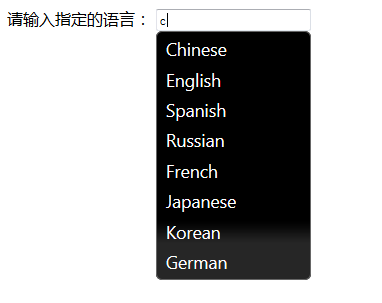 从远程服务器获取数据的自动完成功能
从远程服务器获取数据的自动完成功能
注意:细心的读者可能已经注意到了,不管是从js数组中获取数据,还是从后台服务器获取数据,我们的数据并没有发生变化;但是,我们在从后台获取数据的页面输入"c"时,显示了所有的数据项,而不是如之前一样只显示筛选过滤之后的"Chinese"和"French"。这是因为,当我们从远程请求获取数据时,Autocomplete认为服务器已经进行了过滤处理,返回的数据都是直接可用的,无需再过滤。
在发送AJAX请求时,Autocomplete会把当前输入框中的文字以默认参数名term的形式追加到我们设置的URL地址后面。当我们输入一个c时,Autocomplete实际发送的请求路径为/ajax-actions.php?term=c。
在上面的实例中,由于我们使用的是php数组来模拟服务器返回的数据,没有根据用户的输入来返回对应的数据,才会导致上述结果。如果在实际应用中,使用类似如下SQL语句来查询数据,则不会存在该问题。
<?php // 注意:对于用户输入一般需要进行额外的安全处理 $term = $_GET['term']; $sql = "select column1 as label, column2 as value, ... from table1 where column1 like '$term%'"; $languages = query($sql); echo json_encode($languages); ?>
此外,有些时候我们需要根据用户的输入或其他操作来构造不同的请求URL,我们可以为source指定函数。Autocomplete将用户输入交给该函数,该函数可以进行任何处理,然后把通过任何方式获得的数据交给Autocomplete处理即可。
$("#language").autocomplete({ // 通过函数来获取并处理数据源 source: function(request, response){ // request对象只有一个term属性,对应用户输入的文本 // response是一个函数,在你自行处理并获取数据后,将JSON数据交给该函数处理,以便于autocomplete根据数据显示列表 // 自行处理并获取数据... var dataObj = [...]; // 表示处理后的JSON数据 response(dataObj); // 最后将数据交给autocomplete去展示 } });
在上面的讲解中,我们介绍了autocomplete的必需参数选项source。除此之外,还有许多的参数选项可以给我们提供更加强大的其他辅助功能。
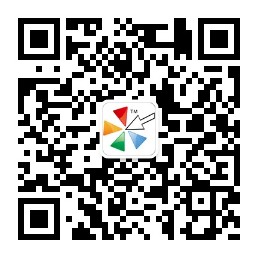


 鄂公网安备 42090202000212号
鄂公网安备 42090202000212号